Win11文件系统错误-10737怎么修复
- 浏览: 0
- |
- 更新:
有小伙伴反映在更新为Win11系统之后,在打开软件时会弹出文件系统错误-10737的提示,这是怎么回事,出现这种问题应该怎么解决呢,下面小编就给大家详细介绍一下Win11文件系统错误-10737的修复方法,有需要的小伙伴可以来看一看。
解决方法:
方法一:
1、"win+R"快捷键开启运行,在弹出的运行窗口中输入"control",回车进入到控制面板界面中。
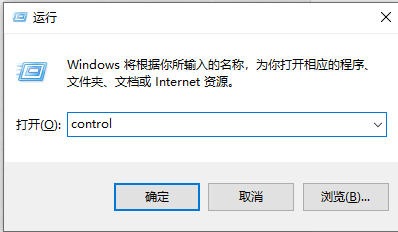
2、进入到新界面后,将右上角的"查看方式"切换为"小图标",接着点击其中的"用户账户"选项。
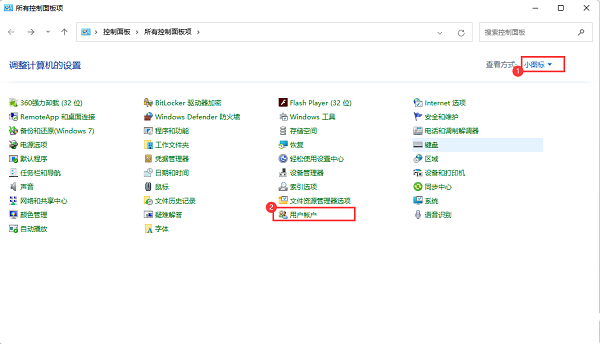
3、然后点击"更改用户账户控制设置"。
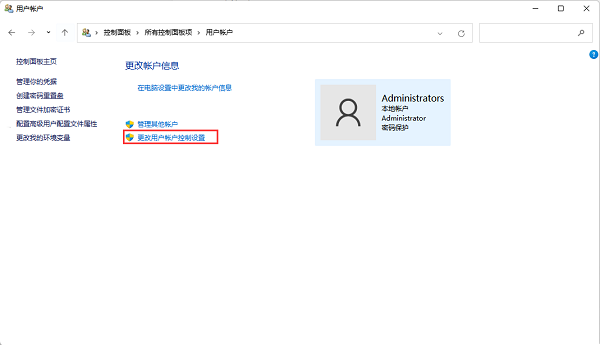
4、最后将左侧栏的滑块向下拖拉到最底部"从不通知",并点击确定保存即可。
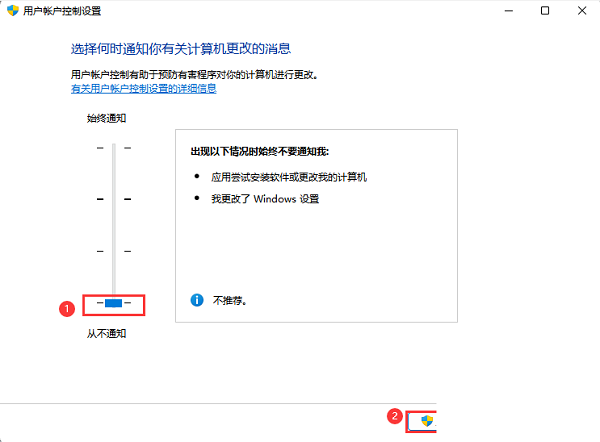
方法二:
1、"win+R"快捷键开启运行,输入"gpedit.msc",点击确定打开。
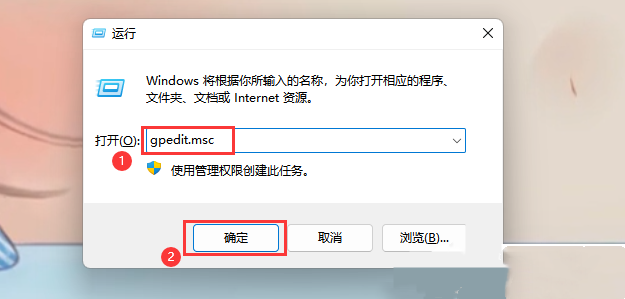
2、进入到组策略编辑器后,依次点击左侧栏中的"计算机配置——Windows 设置——安全设置——本地策略——安全选项",然后找到右侧中的"用户账户控制:管理员批准模式中管理员的提升权限提示的行为"双击打开。
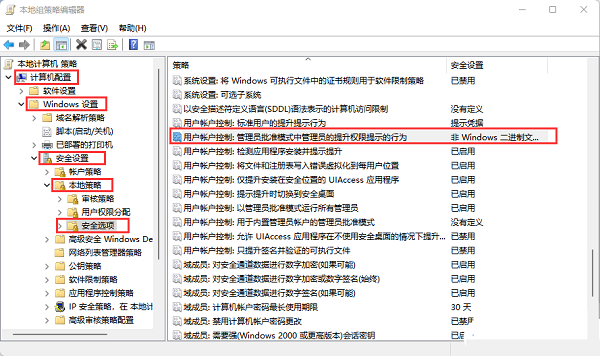
3、最后在给出的窗口中,选择选项列表中的"不提示,直接提升",并点击确定保存就可以了。
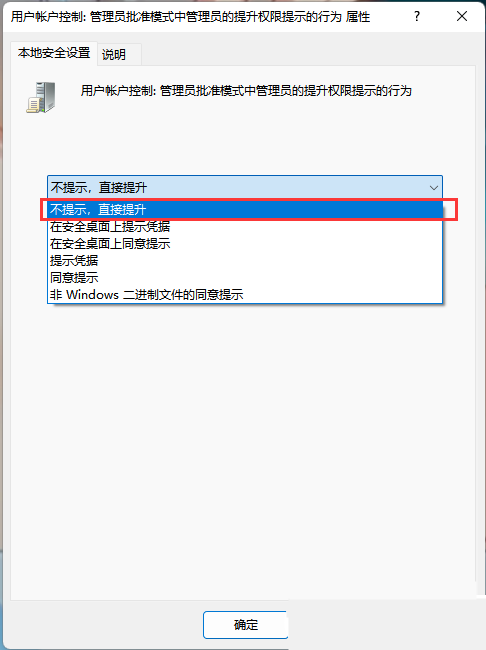
热门教程
- 1 win7 32位安装版
- 2 win7纯净版镜像64位
- 3 win7纯净版镜像32位
- 4 win7纯净版系统镜像iso
- 5 win7纯净版系统镜像32位
- 6 win7纯净版系统镜像64位
- 7 win7纯净版系统镜像
- 8 深度win7系统镜像
- 9 深度win7系统32位
- 10 深度win7系统64位


